
Programul Microsoft Office areun editor special de foi de calcul numit Excel. Instrumentul este destul de util. Printre altele, există o funcție specială - numerotarea liniilor în Excel. Folosind această oportunitate în modul automat, veți putea vedea numerele care vor fi setate ușor în stânga tabelului în sine. Cu toate acestea, aceste numere sunt destinate exclusiv să indice coordonatele celulelor și, în consecință, atunci când începeți să imprimați tabelul, veți putea observa că aceste elemente pur și simplu nu vor fi afișate.
În plus, mai există o nuanță:când utilizatorul creează un tabel nou, atunci începutul dat poate să nu se încadreze în prima coloană care este numerotată automat. Pentru a remedia această problemă, mulți oameni adaugă pur și simplu o nouă coloană sau rând separat pentru numere. Pe de o parte, este posibil să numerotați rândurile în Excel într-un mod similar, dar doar imaginați-vă cât timp trebuie să alocați acțiunilor pregătitoare. De fapt, manipularea manuală nu este deloc necesară. Dacă, desigur, știți să numerotați linii în Excel folosind funcțiile programului însuși. Astăzi am decis să vorbim despre asta.
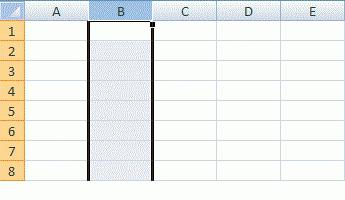
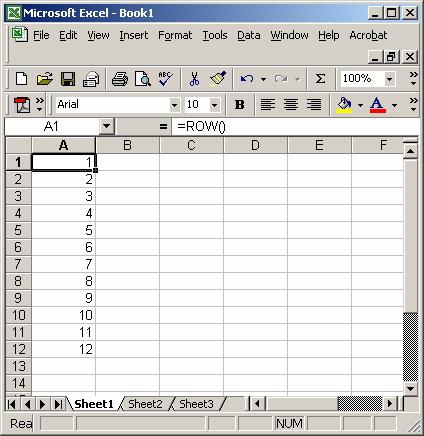
În primele două celule, ar trebui să introduceți primaiar al doilea număr, acest lucru se face în coloana care a fost alocată anterior pentru numerotare. O linie pregătită este, de asemenea, potrivită pentru acest caz. După intrare, trebuie să vă asigurați că selectați două celule. Pentru a decide cum să numerotați rândurile în Excel, trebuie să efectuați aceste manipulări. Acum trebuie să mutați cursorul mouse-ului peste colțul din dreapta jos și să selectați toate zonele (vor fi doar două), după această acțiune vor trebui să treacă de la relieful obișnuit plus la unul negru plat. Când apare o astfel de modificare, trebuie să apăsați butonul stâng al mouse-ului și să trageți chenarul de selecție până la ultima celulă cu numerotarea dvs. sau, mai degrabă, în partea de jos a tabelului.



























